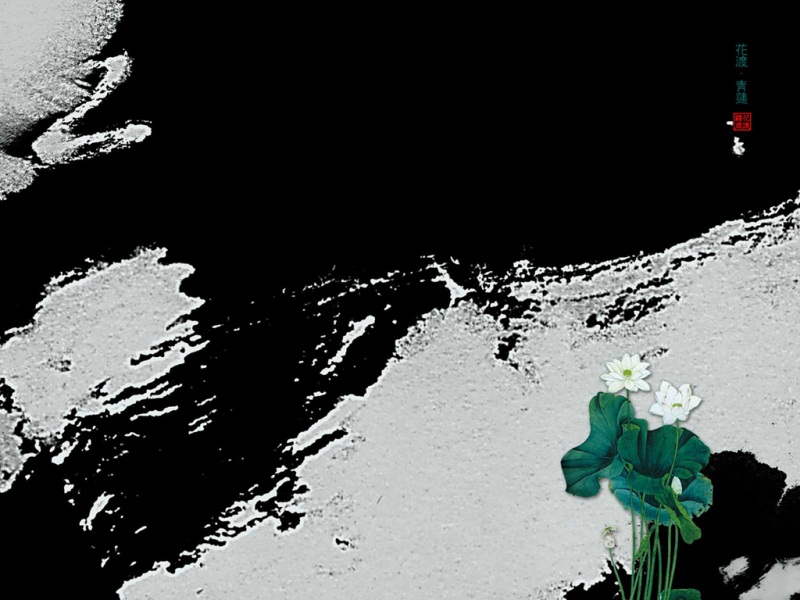如果Excel文档的工作簿超过一页,并且打印时都要求每页都要重复显示表头和表尾以便于阅读,应该怎么设置?这可以用 Excel 中的“页面设置”功能实现。这里的表头包括页眉、表格标题和表格各列标题,表尾指页脚。如果文档的页面还没有页眉页脚,可以给它们添加,添加方法与 Word 插入页眉页脚不同,但方法很简单,并且无论是页眉还是页脚都有三个添加文字的输入框,既可以把文字添加到一个,也可以同时添加两个甚至三个。以下是设置Excel打印每页都有表头和表尾及添加页眉页脚的具体操作方法,操作中所用版本为 Excel 。
一、Excel打印每页都有表头表尾
1、选择“页面设置”选项卡,单击“打印标题”图标,打开“页面设置”窗口,选择“工作表”选项卡,单击“顶端标题行”右边的输入框把光标定位到哪里,用鼠标框选表格名称和表格标题,则 $1:$2 自动填到“顶端标题行”右边的输入框中,单击“确定”,操作过程步骤,如图1所示:
图1
说明:$1:$2 中 $1 是对第一行的绝对引用,$2 是对第二行的绝对引用。另外,除框选表格名称(粗体的“学生成绩表”),还要框选每列标题,不然第二页以后只显示表格名称而不显示每列标题。
2、查看打印预览
1、依次选择“文件”→ 打印,则显示当前工作簿第一页的打印预览效果,如图2所示:
图2
2、单击“共 3 页”右边的黑色小三角,则切换到第2页,第2页同样有表格名称和表格标题,如图3所示:
图3
提示:如果 Excel 文档中有多个工作簿,并且要打印两个以上的工作簿,它们每页都要打印表头和表尾,则每个工作簿都设置一次“打印标题”,否则只有设置过的工作簿才会每页都打印表头和表尾。
二、Excel页眉和页脚的设置方法
(一)设置页眉
1、选择“视图”选项卡,单击屏幕左上角的“页面布局”,则窗口横向显示多页并且出现标尺,同时在页面的顶部出现页眉,如图4所示:
图4
2、单击“添加页眉”把光标定位到哪里,输入页眉中要放的文字,例如“学生成绩统计表”,则文档每页都设置好了页眉,效果如图5所示:
图5
页眉“字号”默认为 11 号,如果觉得太小,可以选择“开始”选项卡,单击“字号”下拉列表框选择一种大一些的字号。
3、页眉共有左中右三个输入框,可以把文字放到它们中任意一个,或者三个输入框都放文字,例如三个输入框都放文字,效果如图6所示:
图6
(二)设置页脚
1、往下拖窗口右边的滑块,一直到第一页末尾即看到“添加页脚”即可,单击“添加页脚”,输入页脚要放的文字,例如“学生成绩统计表”,则文档每页都设置好了页脚,如图7所示:
图7
2、页脚同页眉一样,也有三个输入框,也既可以把文字放到一个输入框,又可以同时把文字放到两个或三个输入框。